Il server Ubuntu sta diventando popolare ogni giorno. Grazie ai container e al cloud computing. Per le piccole imprese e le organizzazioni che cercano una soluzione server conveniente, il server Ubuntu è la strada da percorrere. Funziona bene con praticamente tutti gli hardware e le piattaforme di virtualizzazione.
Attualmente, il 37% dei siti Web online funziona su server Linux e, di quella percentuale, il server Ubuntu occupa il 35,9%. Non sarebbe una sorpresa rendersi conto che Ubuntu alimenta il tuo sito web. Anche la piattaforma cloud Microsoft Azure utilizza le immagini del server Ubuntu.
In questo particolare articolo, esamineremo alcuni comandi del terminale del server Ubuntu:come riavviare il server Ubuntu tramite la riga di comando. La maggior parte degli amministratori di rete, degli ingegneri o di chiunque gestisca un server Ubuntu, c'è un'alta probabilità che non utilizzino l'utilità dell'interfaccia utente grafica (GUI). Possono eseguire comandi direttamente sulla riga di comando del server o accedervi in remoto tramite SSH utilizzando applicazioni come Putty.
Riavvio di Ubuntu Server utilizzando la riga di comando
Esamineremo tutti i comandi che puoi eseguire per riavviare il tuo server Ubuntu. Alcuni di questi comandi possono funzionare anche sulla versione desktop di Ubuntu. Per questo post, abbiamo Ubuntu Server 18.04 LTS in esecuzione come macchina virtuale sul mio desktop Ubuntu.
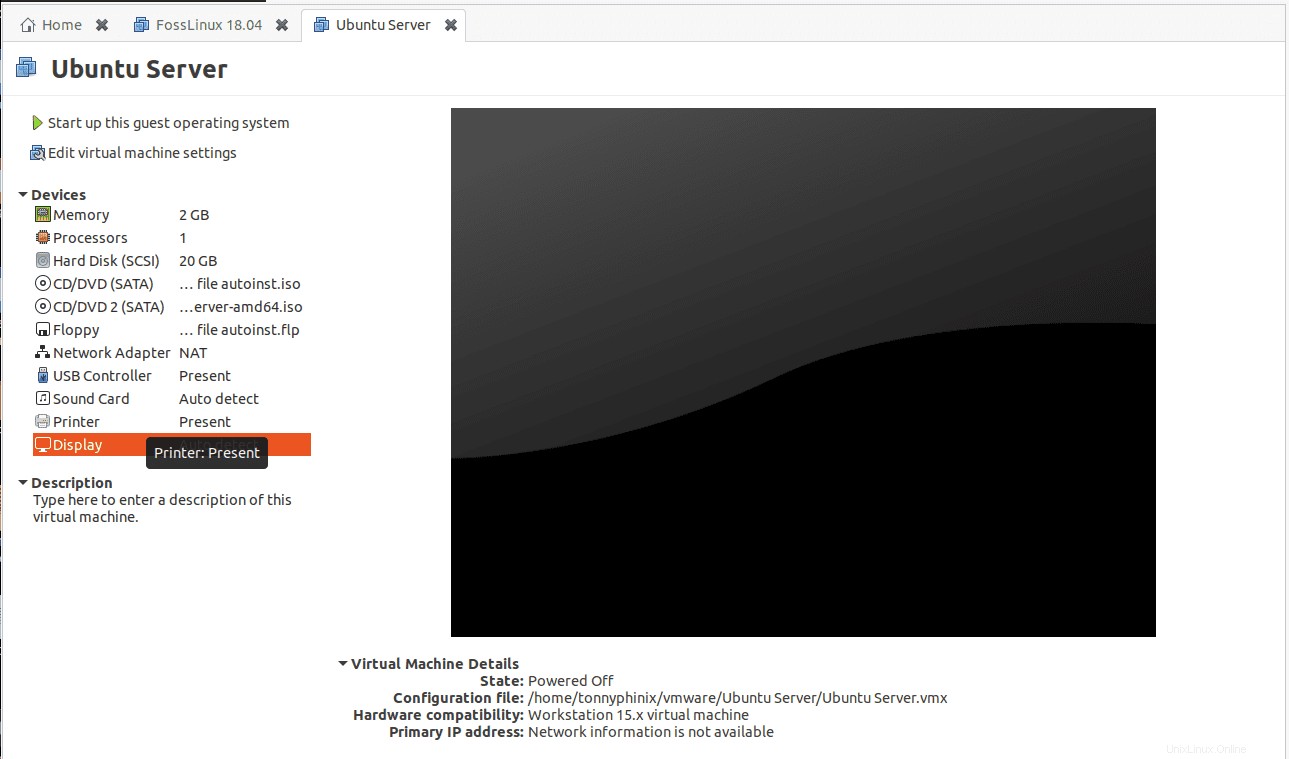
Comando di riavvio
Finora è il metodo più semplice che si può usare per riavviare il server Ubuntu. Non solo funziona per Ubuntu Server, ma anche per desktop Ubuntu e altre distribuzioni Linux basate su Debian.
$ reboot
Nel caso in cui esegui il comando precedente e ricevi un errore come "permesso negato", non hai privilegi elevati. Dovrai aggiungere il sudo comando. È illustrato di seguito.
$ sudo reboot
Questa azione ti chiederà di inserire la tua password di amministratore. Digita la tua password e premi invio.
C'è un altro parametro che puoi aggiungere a questo riavvio comando:il adesso comando.
$ sudo reboot now
Nel caso in cui siano presenti servizi in esecuzione in background, ma desideri riavviare il server, utilizza -f parametro, che significa riavviare forzatamente il server.
$ sudo reboot -f
Comando di spegnimento
Il comando di spegnimento da solo viene utilizzato per spegnere il server Ubuntu. Tuttavia, con un -r aggiuntivo parametro, puoi usarlo per riavviare il tuo server o anche il desktop di Ubuntu. Potrebbe essere necessario disporre di privilegi elevati, quindi utilizza sudo comando.
$ sudo shutdown -r
Questo comando include alcuni parametri in più che potrebbero essere utili per la tua esperienza complessiva con il server Ubuntu. Uno di questi è che puoi impostare il riavvio del server dopo una durata specifica in minuti.
$ sudo shutdown -r +10
Il comando precedente riavvierà il tuo server dopo 10 minuti.
Tutti gli altri utenti che hanno effettuato l'accesso vedranno un messaggio simile a quello qui sotto sul proprio Terminale.
[fosslinux-server@dhcppc1 ~]#
Broadcast message from root@dhcppc1
(/dev/tty1) at 18:00 ...
The system is going down for reboot in 10 minutes!
Server will restart in 10 minutes. Please save your work. Puoi anche impostare un'ora particolare in cui desideri che il server si riavvii. Dovrai specificare l'ora nel formato di HH:MM .
$ sudo shutdown -r HH:MM e.g $ sudo shutdown -r 18:00
Il comando precedente riavvierà il mio server esattamente alle 18:00.
Nel caso in cui desideri annullare una pianificazione di riavvio impostata, esegui lo arresto comando, ma ricorda di aggiungere il -c parametro.
$ shutdown -c
Un altro parametro che possiamo utilizzare con lo spegnimento il comando è adesso . Ciò significa riavviare il server immediatamente.
$ sudo shutdown -r now
comando inizia
Il comando init viene utilizzato per eseguire diverse azioni a seconda del parametro fornito. I parametri sono numeri da 0 a 6 indicati come livelli di esecuzione. Il livello di esecuzione 0 arresta/arresta il sistema mentre il livello di esecuzione 6 riavvia il sistema.
sudo init 6
Conclusione
Questi sono tre modi che puoi usare per riavviare il tuo server Ubuntu usando i comandi. Possono anche essere eseguiti in remoto tramite SSH utilizzando applicazioni come Putty. Se stai eseguendo una versione desktop di qualsiasi distribuzione basata su Debian, anche questi comandi possono tornare utili.
C'è un comando che usi e non elencato sopra? Sentiti libero di far sapere ai nostri lettori nella sezione commenti qui sotto. Se trovi utile questo articolo, non dimenticare di condividere il link con gli amici.